Fejlfinding i langsom højre kontekstmenu i Windows 7/8
Jeg har for nylig opgraderet en bærbar computer til Windows 8.1 og løb ind i et meget irriterende problem. Når jeg vil forsøge at højreklikke på noget på skrivebordet eller i Windows Stifinder, ville højreklikmenuen tage overalt fra 10 til 25 sekunder for at indlæse! Problemet var særligt dårligt på skrivebordet, hvor jeg engang ventede en kæmpe 30 sekunder for at menuen skulle vises.
Jeg kan huske at have dette problem på en Windows 7-maskine et par år tilbage, men det var fordi jeg havde mange crap-poster (tredjepartsudvidelser) tilføjet til min højre-kliks kontekstmenu ved hjælp af forskellige programmer. Jeg vil også snakke om, hvordan du løser dette problem også i denne artikel. En hurtig måde at kontrollere, om det er en tredjepartsudvidelse, der forårsager problemet, eller hvis det er noget med Windows 8.1, skal genstartes i sikker tilstand. Hvis du ikke har problemet i sikker tilstand, skal du springe ned til afsnittet "Deaktiver tredjepartsudvidelser".

Metode 1 - Grafikkort / adapter
I mit tilfælde er der sket et problem med grafikdriveren for den pågældende bærbare computer. Jeg opgraderede til Windows 8.1 lidt for hurtigt, før en grafikdriver var blevet frigivet til min hardware. Heldigvis da jeg kontrollerede på fabrikantens hjemmeside, var der en ny grafikdriver til Windows 8.1. Jeg var ret heldig, da der stadig er et par computere, jeg har, der endnu ikke har opdaterede grafikdrivere til Windows 8.1.

Selvom der ikke er en bestemt driver til Windows 8.1, skal du prøve at downloade den nyeste Windows 8-driver, da det også kan gøre det for dig. Hvis der ikke engang er en Windows 8-driver, skal du bare vente eller nedgradere tilbage til Windows 7, hvis du ikke kan stå langsomt med højre klik. Endelig har nogle brugere haft held ved blot at afinstallere den nuværende grafikdriver og derefter geninstallere den. Det ser ud til at løse problemet, hvis der var en form for korruption.
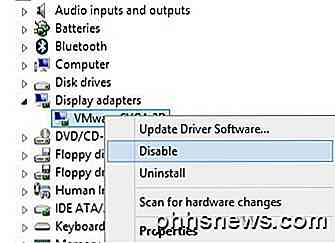
Det andet trick, der har fungeret for nogle mennesker, er at gå til Enhedshåndtering, højreklik på displayadapteren og vælg Deaktiver . Du kan enten prøve at genaktivere det igen lige der, eller du kan genstarte computeren en gang og derefter aktivere adapteren. Af en eller anden grund har dette rettet det langsomme højre klik på Windows 8.1 til flere brugere.
Metode 2 - Deaktiver tredjepartsudvidelser
Hvis grafikdriveren ikke løste dit problem, eller hvis du har dette problem på Windows 7, Vista osv., Så er det sandsynligvis relateret til de poster, der vises i højreklikkens kontekstmenu. Hvis du har en kontekstmenu, der ser noget ud som den nedenfor, ville det helt sikkert være dit problem.
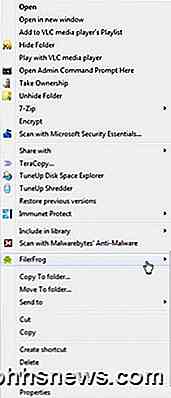
I ærlighed er det imidlertid ikke kun antallet af ting i kontekstmenuen, der kan bremse det ned. Nogle gange har du muligvis kun få ekstra ting, men en forkert post vil få hele menuen til at indlæse langsomt. Uanset hvad, er det tid til at kigge på alle disse poster, og hvis der opstår problemer. Den bedste måde at gøre dette på er at bruge et program kaldet ShellExView fra NirSoft.
Gå videre og download det og kør det. Det er et meget lille program, og du behøver ikke engang at installere det. Det siger, at det kun virker op til Windows 7, men det kører fint på Windows 8 og Windows 8.1. Når du kører det, får du en gigantisk liste over genstande, og det giver ikke mening. Det første, vi skal gøre, er at tænde filteret.
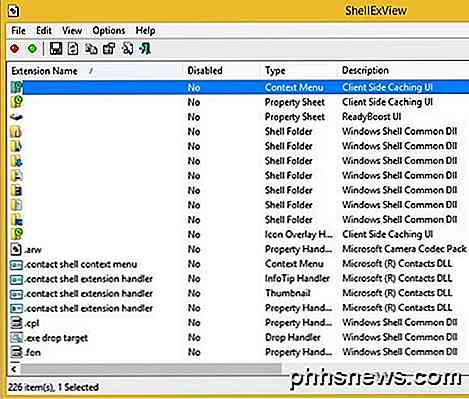
Gå videre og klik på Valg og derefter Filtrér efter forlængelsestype . På listen vil du vælge ContextMenu og fravælge alt andet.
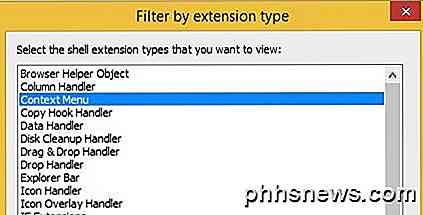
Nu skal listen være meget kortere. Men selv på en ren Windows 8.1-installation var der over 30 poster. Du kan stort set ignorere alle systemerne, som nemt kan identificeres som Microsoft Windows Operating System for Produktnavn og Microsoft Corporation for Company.
Det store ved dette program er, at du kan bruge det til hurtigt at deaktivere alle udvidelser uden at slette dem. Nedenunder viser jeg dig, hvordan du faktisk finder indgangene i registreringsdatabasen, men den metode indebærer rent faktisk at slette dem. Her kan du bare deaktivere dem og se om det løser dit problem.
Gå videre og vælg alle de ikke-Microsoft-poster ved hjælp af CTRL eller SHIFT-tasten på tastaturet. Når du har valgt dem, skal du gå til Filer og klikke på Deaktiver valgte elementer .
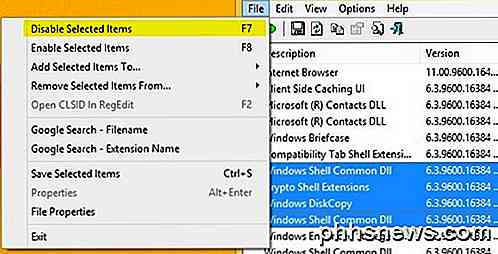
Gå videre og genstart din computer og forhåbentlig er problemet væk! Hvis det er, ved du, det er en af udvidelserne. Nu kan du aktivere dem en efter en, logge af og logge på igen og se, hvilken post der forårsager højreklikmenuen for at indlæse langsomt.
Metode 3 - Installeret software
Hvis de ovennævnte to metoder ikke løste dit problem, er det tredje mest sandsynlige problem et installeret softwareprogram, der forstyrrer højreklikkprocessen. Et par programmer, der kommer til at tænke på, er StarDock applikationer som Hegn, Start8 og WindowBlinds. Disse programmer virkelig krog i Windows og ændre adfærd sammen med udseendet.
Hvis du har installeret et tema eller skinningsprogram for at ændre den måde, som Windows ser ud, ville det helt sikkert være et skød at afinstallere programmet og se, hvad der sker.
Metode 4 - Registry Keys
Der er ikke mange muligheder tilbage på dette tidspunkt, og det betyder normalt, at det er på tide at slå registreringsdatabasen op. Brug det som en sidste udvej, og sørg for at sikkerhedskopiere din computer, før du sletter noget fra registreringsdatabasen. Nu da jeg sagde det, er disse poster ikke kritiske for Windows, så selvom du sletter noget, du ikke behøvede at slette, vil det ikke ødelægge din Windows-installation.
Gå videre og åbn registret editor ved at åbne Charms bar og skrive i regedit . Gå derefter til følgende tast:
HKEY_CLASSES_ROOT \ Register \ baggrund \ shellex \ ContextMenuHandlers
På en ren installation af Windows er den helt tom sådan:
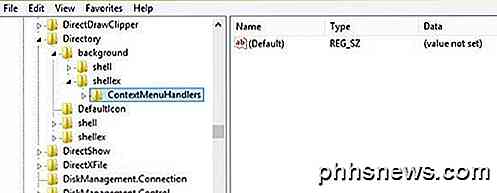
Hvis du ser nogen poster her, kan du prøve at slette nogle af dem. Du skal kunne fortælle hvad de gør ved navn. Du kan f.eks. Se Intel Graphics eller NVidia, hvis du har dem installeret. Du kan også sikkerhedskopiere hele nøglen ved at højreklikke på ContextMenuHandlers og vælge Export .
Hvis noget ikke virker senere, skal du bare gå til Fil og Import for at tilføje nøglen tilbage, som den var, før du begyndte at redigere den. På denne måde kan du slette poster, selvom du ikke er sikker på, hvad de gør.
Det er stort set det. Jeg har aldrig stødt på en langsom højreklikkontekstmenu, der ikke fikseres ved en af metoderne ovenfor. Hvis du stadig har problemer eller har et spørgsmål om din situation, skal du skrive en kommentar her, og vi vil forsøge at hjælpe. God fornøjelse!

Hvad er Windows-kontaktmappen, og hvorfor har du brug for det?
Windows har en række specielle mapper, og hvis du tilføjer skylagring, har du sikkert mere. Uanset hvad, alle giver mening, bortset fra mappen Kontaktpersoner. Hvad er mappen Kontakter? Betjener det et formål? TL; DR: Hvis du ikke har lyst til at læse hele artiklen, vil du slette mappen Kontakter, og der er ikke noget i det, du kan føle dig godt tilpas, at slette mappen vil ikke forårsage problemer for de fleste mennesker.

Opsætning af forskellige baggrunde til Dual Monitors i Windows 7
Hvis du stadig bruger Windows 7, fordi du hader Windows 8, og du bruger mere end en skærm, har du sandsynligvis kørt ind i begrænsningen for ikke at kunne bruge et andet tapet til hver skærm. Windows 8 har faktisk en række fantastiske funktioner til dobbelt eller flere skærmopsætninger, men indtil de løser hele Startskærm / No-Start-Button-problemer, vil folk ikke snart overføre migrering.Heldigvis



